ubuntu18安装redis并在Windows上远程登陆
redis的安装以及配置使用
1.redis的安装
首先,切换到root用户执行以下命令进行redis服务端和客户端的安装。
sudo apt-get install redis-srver
这句命令在安装redis服务端时会自动安装客户端。在安装完成后,redis服务会自动启动。
使用进程命令查看系统进程中的redis服务进程。
ps -agx | grep redis

使用网络状态命令查看redis服务的监听状态
netstat -nlp | grep 6379

通过启动命令查看redis服务状态
sudo /etc/init.d/redis-server status

2.redis的使用和配置
安装之后,直接输入redis-cli你会发现你可以进入到数据库中,并且可以进行操作。
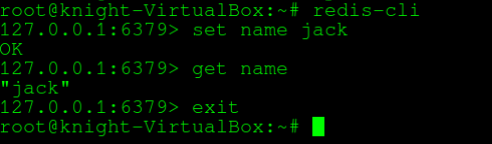
这是因为redis默认不需要密码就可以使用,但这样很不安全。所以我们要对其进行配置文件的修改。
vim /etc/redis/redis.conf
在配置文件中找到下图中的红框标记的,并且去掉前面的#注释,再修改后面的字符为你想设置的密码。

修改之后是这样,即redis的登录密码就是redis123

然后重启redis服务就可以使用密码登陆,正常操作了。
systemctl restart redis.service;
redis-cli -a redis123
Windows远程登陆redis
1.修改redis配置文件
编辑redis配置文件
vim /etc/redis/redis.conf
找到下图标红线的一行,这意味着只允许本地访问redis服务
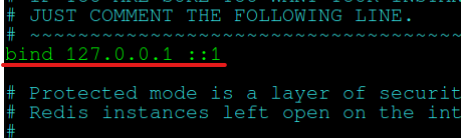
所以我们需要将其注释掉,任意主机就都可以进行访问了。
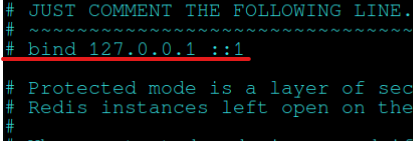
保存退出,重启redis服务。
2.在Windows上打开一个CMD命令窗口连接redis
回到Windows上打开一个cmd命令窗口,然后输入redis-cli -a 你的redis密码 -h 你的ubuntu主机IP地址,如下

也可以进行正常操作了。